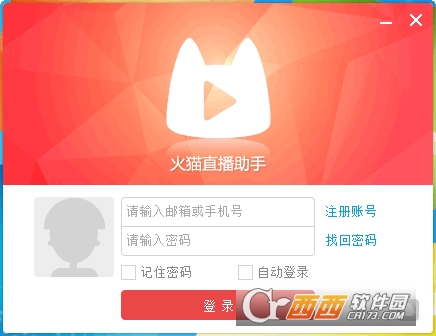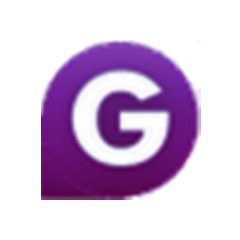火猫直播助手是火猫tv正式改版后推出的一款全新的直播工具,这款软件主要为主播们提供的,大家可以通过这款软件在电脑上直播。软件使用非常简单,比起传统的直播工具obs要容易的多。这款软件提供了弹幕同步互动、多媒体添加、边播边录等功能,推荐有需要的用户下载使用。

主播申请方法:
具体内容请点击:
请登录网站后,点击网站导航【申请直播】按钮 ,进入主播申请界面。填写申请信息并提交
审核,审核将在72小时内完成,请耐心等待。你可以在【个人中心】-【消息中心】中,查看审核结果。


直播教程:
1登录
目前暂时不支持第三方账号登录,主播们可以用手机、邮箱登录;QQ登录的主播,请至个人中心绑定手机或邮箱,并设置密码后,用手机或邮箱登录。
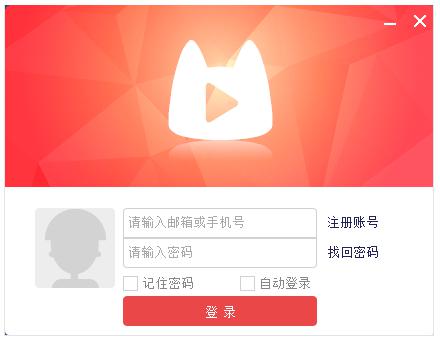
2初次登陆自动检测配置参数
登录后系统会自动检测电脑配置和网速,并配置直播参数
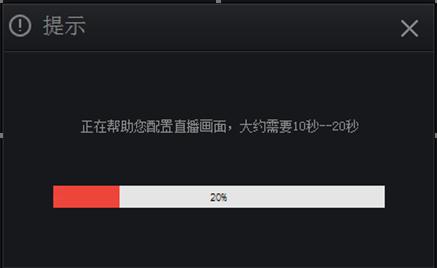
3 添加直播源
直播源可以从【选择游戏】、【选择窗口】、【截取屏幕】这三种中选择一个即可
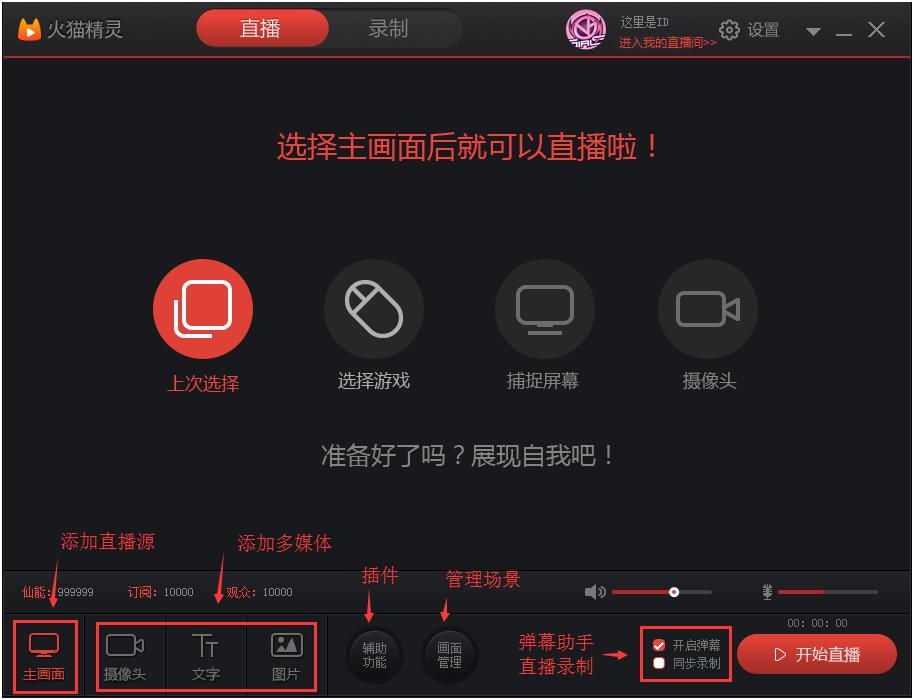
1)添加游戏源
运行你想要直播的游戏,点击【主画面】,选择添加直播源类型,【选择游戏】类型中,系统会自动抓取目前电脑中已经打开的游戏;由于某些游戏自身的限制,比如没有无边框设置,则该游戏直播精灵无法抓取,请用【截取屏幕】或【选择窗口】模式添加直播源;
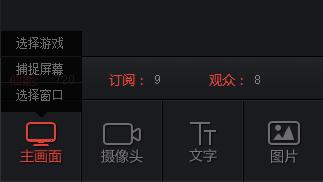
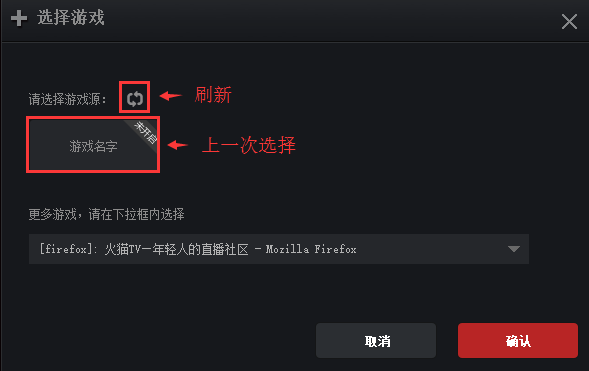

调整画面大小,注意,有些游戏需要手动调整画面大小
2)添加窗口源
请确保已打开了想添加的客户端窗口,如图
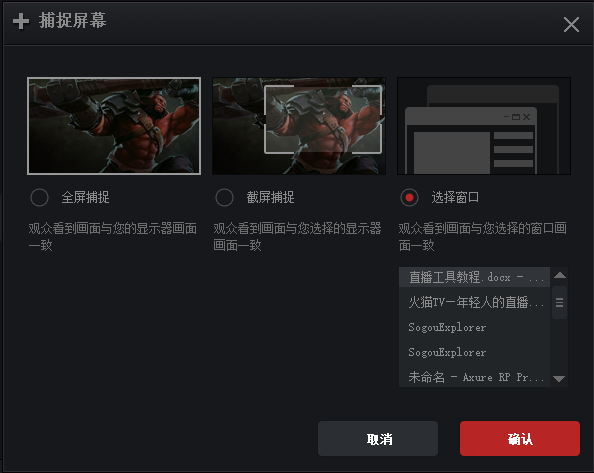
3)截取屏幕获取直播源(显示器模式)
根据提示,选择窗口大小,如图:
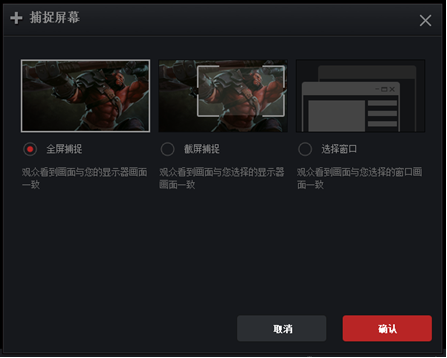
点击全屏捕捉后,工具自动抓取全屏,鼠标选中画面边框,调整大小
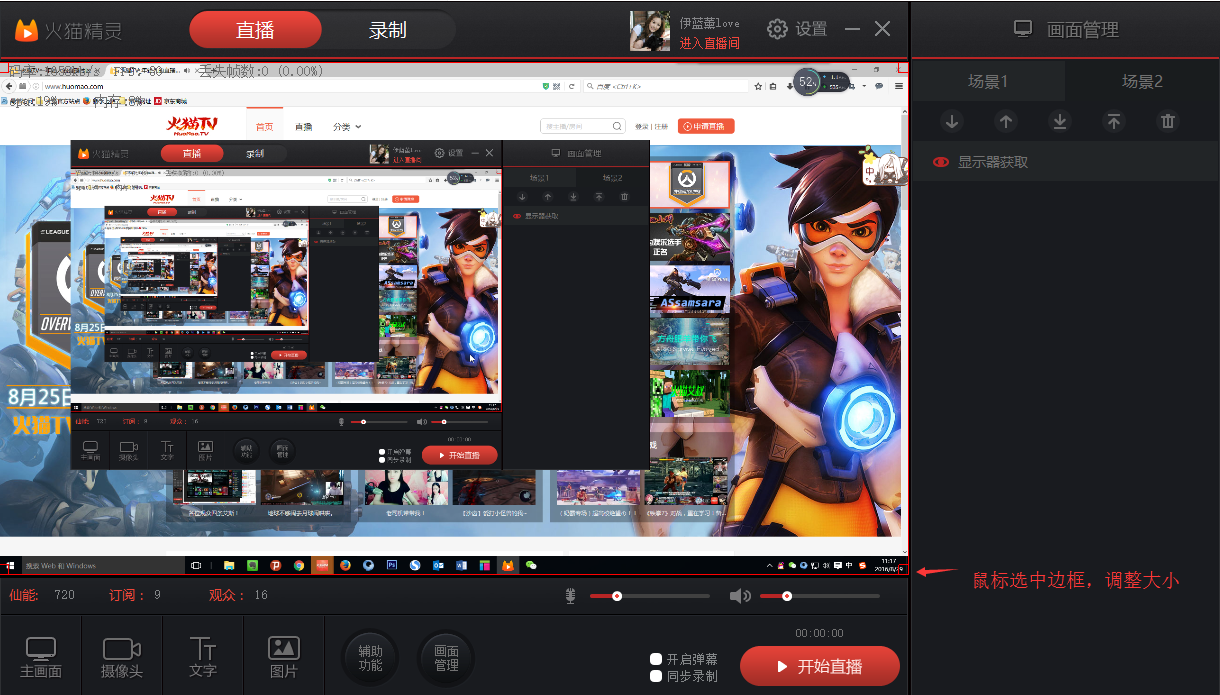
选择截屏捕捉,按照提示选择要截取的屏幕范围,双击鼠标确定。注意:一旦选择该范围,则工具界面上即显示该范围的内容。
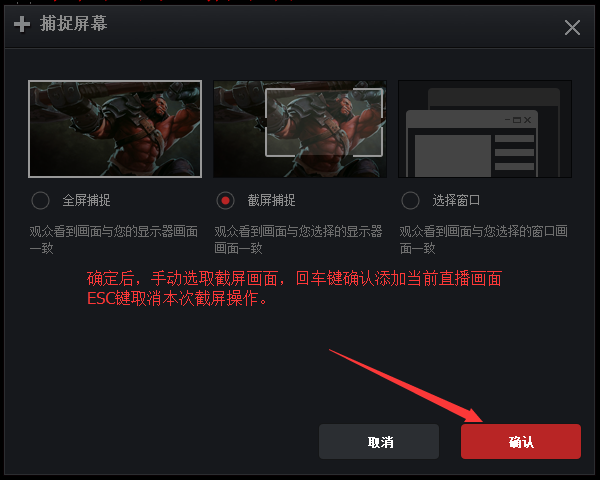
3.添加完毕所有直播源后,点击开始预览,可预览已添加的内容,并编辑。
4 多场景添加与管理
1)管理添加好的直播源
火猫精灵允许最多添加2个场景内容,可提前设置好来回切换,直播不一样的内容。已经添加的直播源,显示在画面管理中, 可调整顺序和删除
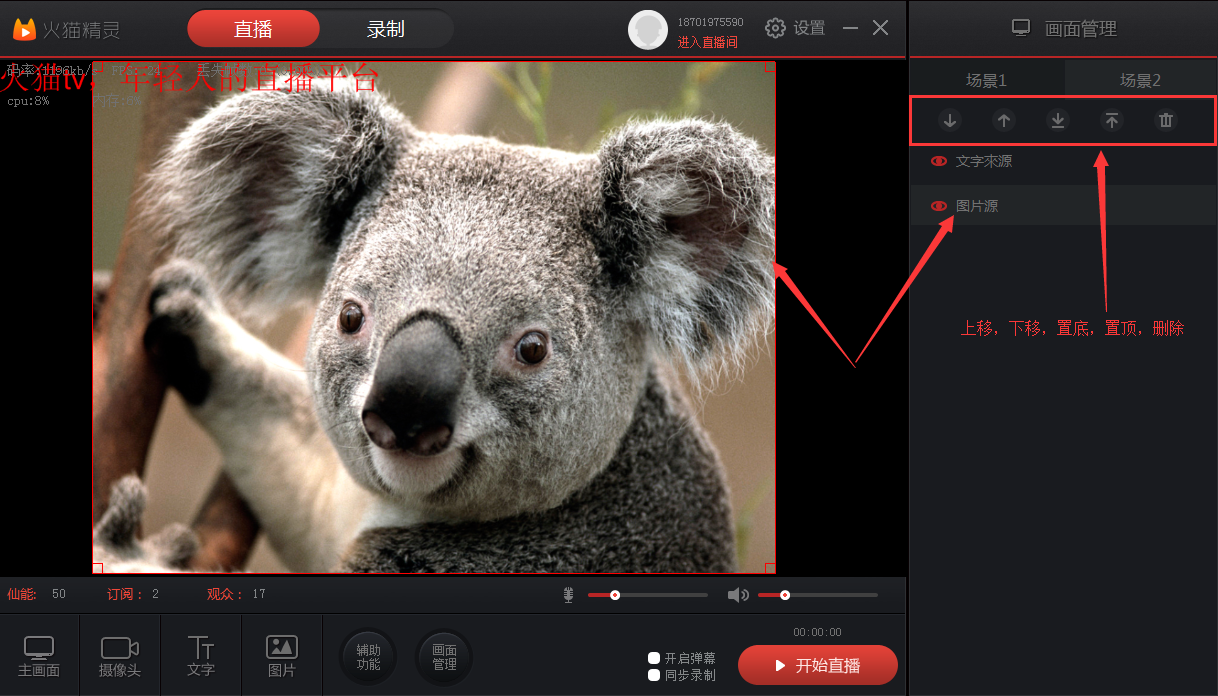
2)编辑已添加的场景内容
鼠标选择已添加的场景内容,在主屏幕会显示该场景内容被选中状态
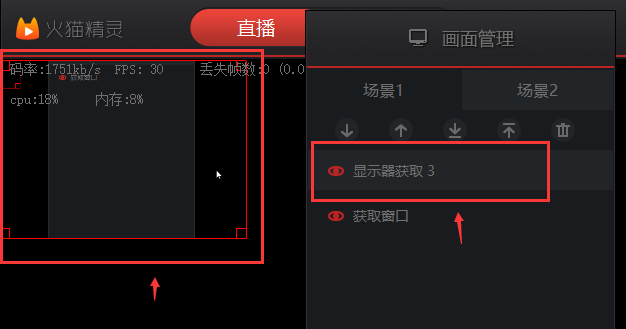
鼠标移动至该内容上,点击鼠标右键进行编辑
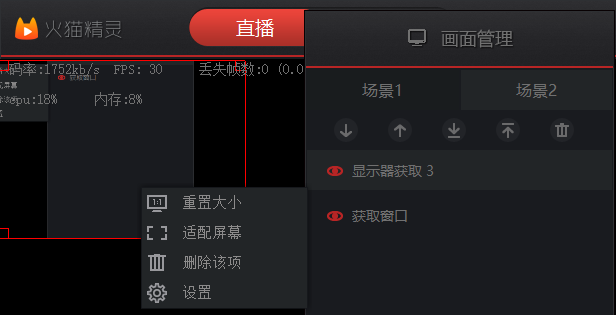
3)移动画面管理
鼠标左键拉动【画面管理】的界面,进行位置移动。
5 多媒体内容的添加
多媒体内容包括摄像头、文字和图片
1)摄像头添加
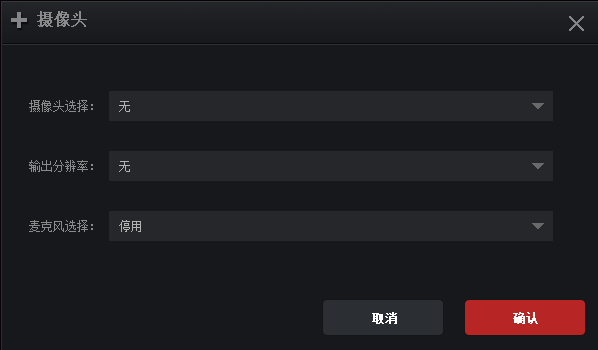
2)添加文字源
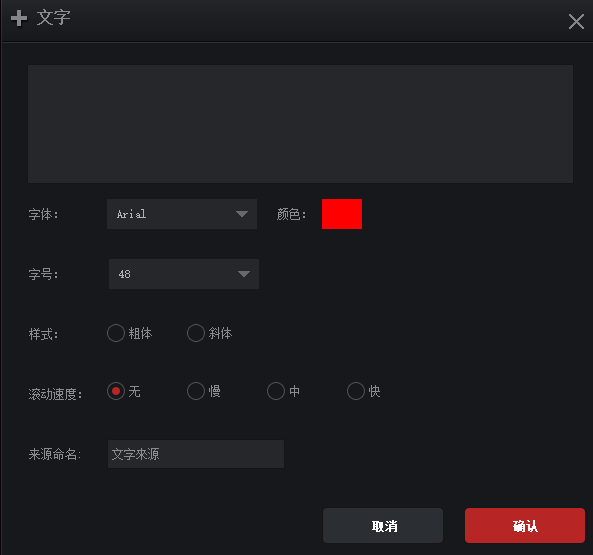
3)添加图片源
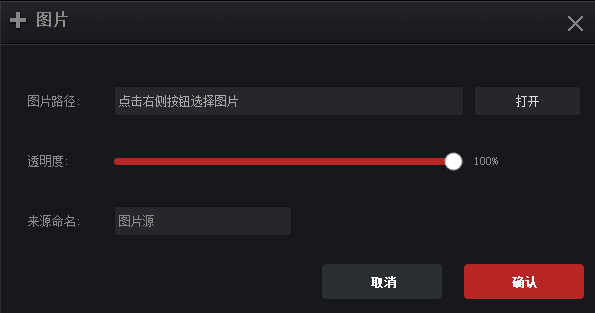
6 打开弹幕助手
勾选弹幕助手,启动弹幕助手
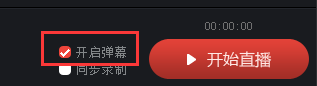
注意:弹幕助手开启后,系统会获取当前的直播状态、观众人数、直播丢帧情况数据。
鼠标左键点击弹幕助手,对弹幕助手进行设置。
【重新连接】:断开弹幕助手,重新连接聊天室
【调整大小】:调整弹幕助手的大小
【弹幕设置】:对当前弹幕的透明度、弹幕字体大小、颜色进行设置
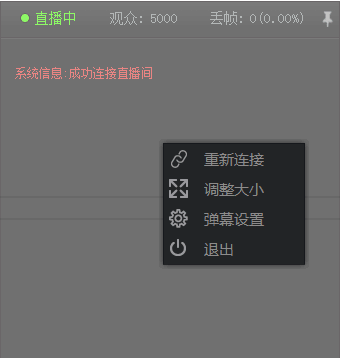
7 同步录制
1)第一种:边直播边录制,如图
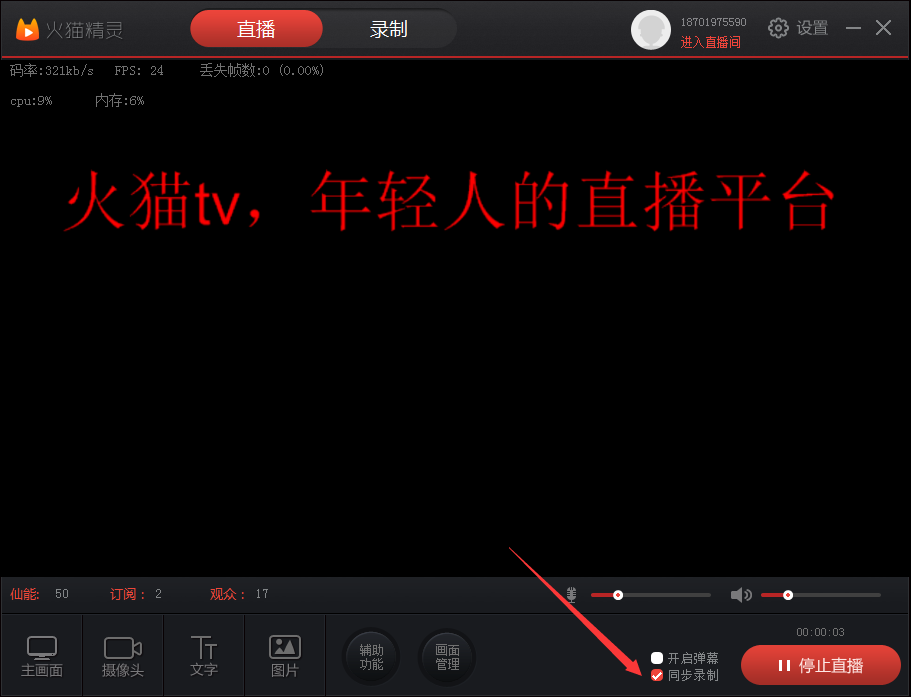
第二种:非直播状态下录制内容
将状态切换为【录制】,点击【开始录制】,录制直播内容
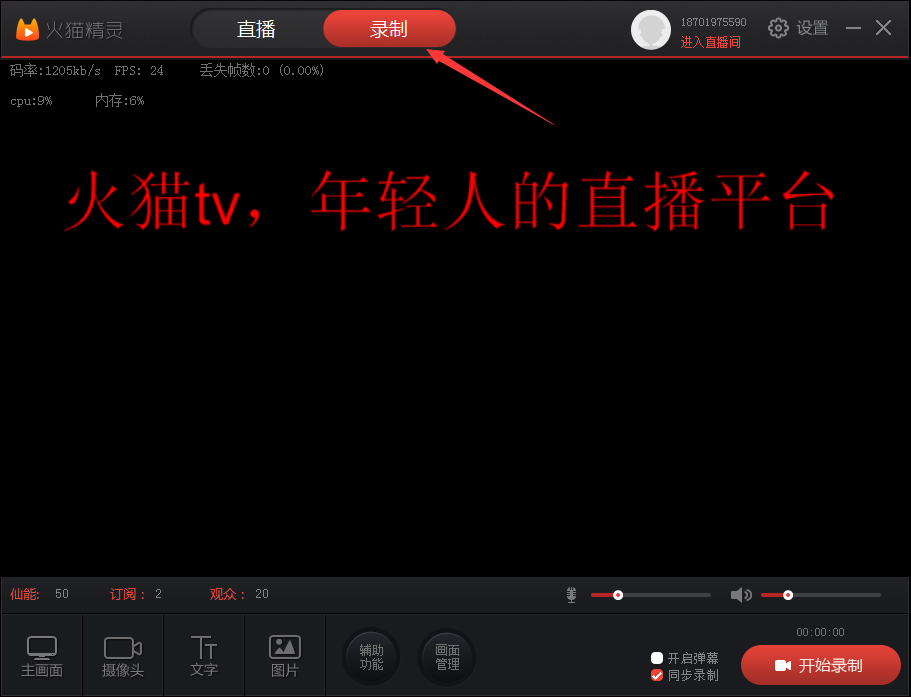
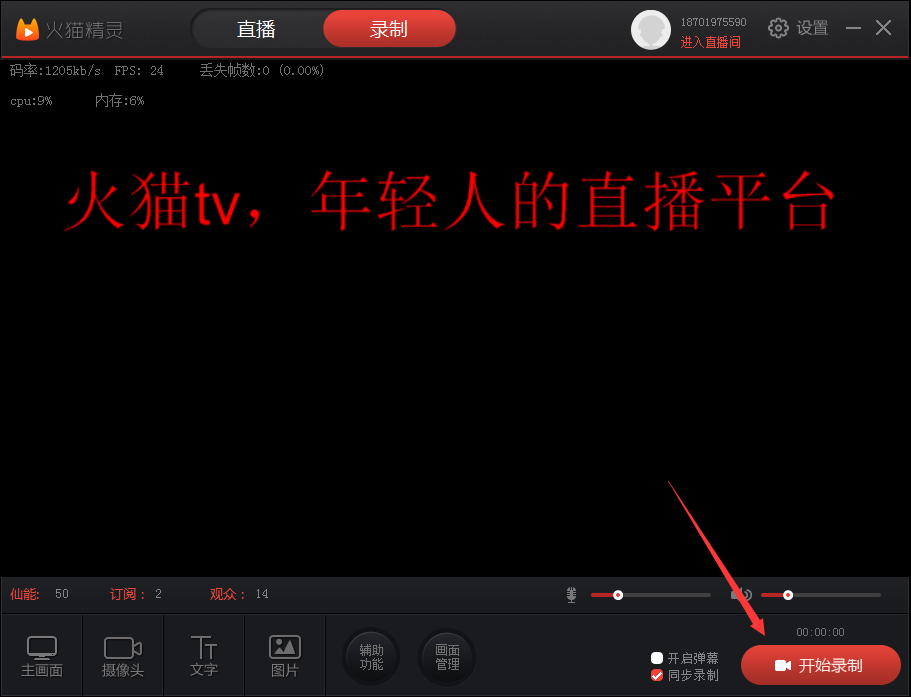
2)查看录制视频
设置-录制中查看/更改视频目录
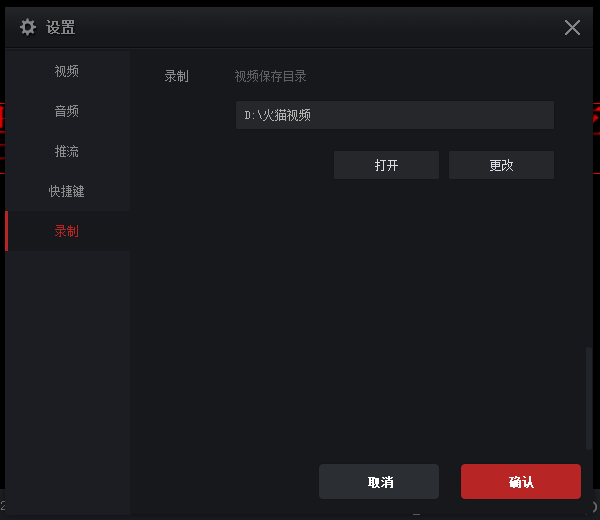
8 查看直播状态
播放器左上角实时显示相关参数

9系统高级设置
点击直播精灵右上角的设置icon,进入系统高级设置。
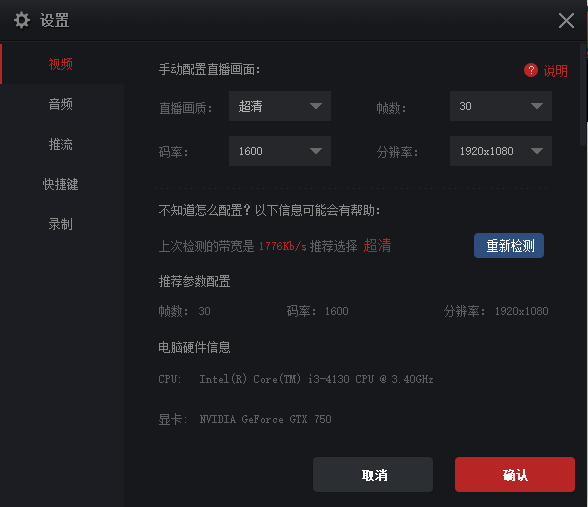
1)视频设置
直播的顺畅与码率、分辨率、帧数息息相关。码率越高CPU消耗越大。为了保证直播的顺畅,请手动配置直播参数:点击【重新检测】检测当前网速,系统会根据当前的网速配置适合参数。
注:直播过程中修改的设置,需下次直播才会生效。
2)音频和推流设置
为了直播流畅,海外用户需要在【推流】的服务器地址中选择海外

3)快捷键设置
您可以使用快捷键设置,快速操作开关弹幕助手、开始/结束直播、快捷切换场景
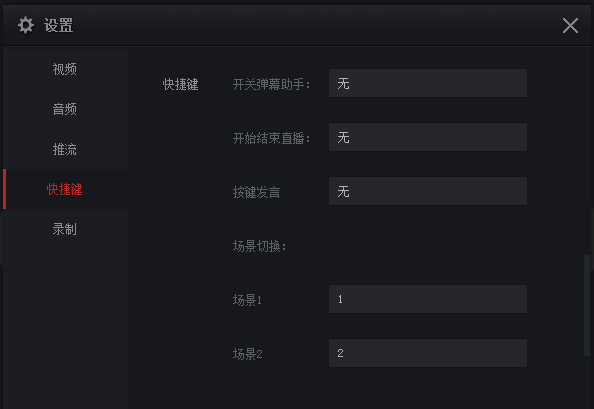
五 直播游戏黑屏问题
1)笔记本用户请关闭双显卡模式
2)先切换到游戏好远 ,再查看火猫精灵是否有游戏画面
3)Win10系统用户,请用“兼容win7”模式打开火猫精灵
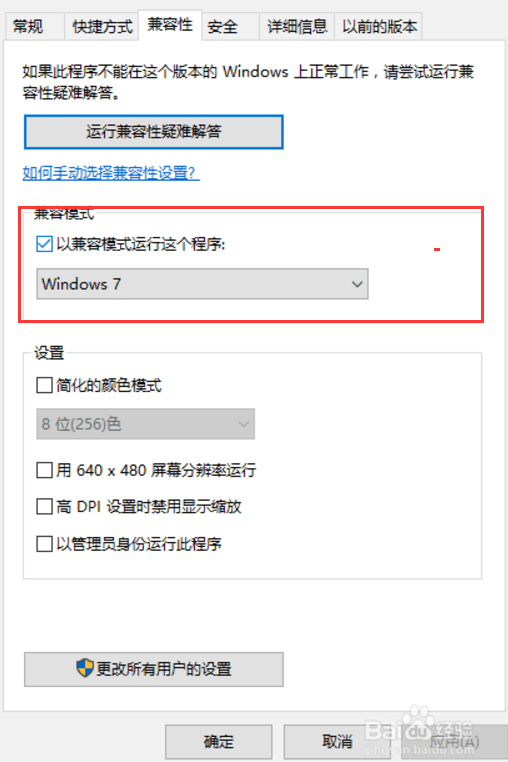
相关视频:
显示全部